今年(2018年)に入って、1つ買い物をしました。ノートPCです。
今までたくさんのパソコンに触れてきましたが、「コレ、まじイイ」っていうノートPCに出会わなかった様に思います。もちろん、お金を出せばあるのは重々分かっているのですが、なんせコンピュータは「速いが正義、タダ万歳!」がモットーでして、今までPC人生かれこれ30年近くですが、メインPCは自作PC、ノートは中古で過ごしてきております。
Index
希望スペック
今回、諸事情があってノートPCを買うことにしたのですが、選定するに当たって重要視したポイントです。
1.薄い:持ち運びしたいから。
2.速い:Intel core i5以上。世代はできるだけ最近の。
3.SSD:必須。もしくは、SSDに載せ替え可能なもの。
4.メモリ:8GB以上
5.画面サイズ:13インチ
6.DVD-ROM等、円盤回る系はナシ
7.無線LAN:無くても後でどーにかする。
8.用途:記事を書く。word、excel、ネットワーク調査、記事を書く
9.予算:4万円以内。これ必須。
スペックが決まれば、ヤフオク、メルカリ、中古PC屋を探せ!ということでいろいろ見てみました。
候補に挙がったのは、「DELL XPSシリーズ」「DELL Latitudeシリーズ」、「Lenovo Thinkpadシリーズ」あたりでした。ただ、中古でも高いんですよねぇぇぇ
結局、探し倒してたどり着いたのが「Toshiba Dynabook R634」。問題はメモリの最大搭載可能容量が8GBな事でした。まー、最低限だからいっかーということで、ポチ。ヤフオクで送料込\32,000.-。よし、です。
(追加情報 2019.11.28)amazon販売情報
この記事をたくさんの方にご覧いただいている様で、今の販売状況を調べてみました。まだ、中古ですが売っているようです。ご参考までに。
Toshiba Dynabook R634スペック
購入品のスペックです
| spec | 備考 | |
|---|---|---|
| 型番 | Toshiba Dynabook R634 (PR634KAA637AD71) | メーカサイト |
| CPU | Intel Core i5-4300U | おっ!モバイルCPU |
| Memory | 4GB(*交換・増設不可) | ん!?2スロットあるんじゃ・・・・? |
| SSD | 128GB(mSATA Toshiba製) | この値段でSSDっすかー |
| 画面 | 13.3型 HD 軽量薄型・高輝度 | TFTカラー LED液晶 |
| 無線LAN | Intel Dual Band Wireless-AC 7260 IEEE802.11a/b/g/n | |
| 有線LAN | Intel I218-V | |
| Interface | USB3.0x3、HDMI、RGB、SDカード |
いやー、この値段でこのスペックは言うことありません。使ってみてわかったことですが、中古品なのにめっちゃバッテリーが持ちます。
正直、中古品なのでバッテリーの持ちは諦めてたんですが、記事書き用途だけだったら5時間くらい大丈夫でした。
メモリ増設
1つ納得出来なかったことがメモリです。2スロットあるくせに「交換・増設不可」とは何事ぞ?
姉妹モデルで8GBモデルがあるのですが、こちらは8GB(4GB+4GB)となってます。まー、2スロット使えるんやろと想像しました。てか、デュアルチャネル対応のクセに1スロットしか使ってないってどゆこと!??
あとは最大容量です。8GBとあるけど、チップセットの仕様的には16GBくらいまでいけても良いハズなんですが・・・。結論から言いますと、「16GB」は搭載可能です。そして、自身で作業できます。
まずは、Google先生に聞いてみましょうということで調べました。
あらま、ドンピシャリな方がいらっしゃいました。できるじゃん、16GBまで。
ただ、、、予算がねー。最近、メモリ高いんですよ。(2018年3月現在)。ということで、ホントは8GBx2にしたかったのですが、12GB(8GB購入品+4GB装着品)としました。購入は、いつものamazonさんでポチ!
メモリ交換方法
さて、あとは付けるだけです。難しい事はありません。
お決まりですが、以下の作業は保証外、サポート外作業になります。本記事は下記作業を推奨するものではありません。また、故障になってもwakabon.netは一切の責任はないものとします。自己責任でお願いいたします。
裏蓋空ける
ネジを外します。注意点は、ゴム足の裏にネジが2個あること。それから、天板が傷つきやすいので、作業するときはタオル等をひいた方が良いかと。
赤色丸:長いネジ
水色丸:短いネジ
空けると、マザーボードとバッテリーが見えます。以外にバッテリーが大きいです。
メモリ取り付け前作業(重要)
作業する前に、念のためバッテリーコネクタを抜きます。なんか事故があって、火花飛ぶと故障しますから。
メモリ装着
このサイトに興味をもって頂いた方は、メモリの装着くらい朝飯前やと思いますので、装着方法は割愛で。
上の段が1st-slot、下の段が2nd-slotになります。初期搭載メモリは「SAMSUNGのDDR3L-12800 4G」(2nd-slot)でした。
今回、購入したのは「CFD PCL-12800(DDR3L-1600) 8GB D3N1600PS-L8G」です。他のメーカでも動くと思いますが、気をつけないとダメなのは、低電圧対応のメモリ(1.35V対応)を選択することです。
ゴム足
 ゴム足ですが、何回か外していると粘着力が落ちてきます。両面テープで新しくしてやればOKです。
ゴム足ですが、何回か外していると粘着力が落ちてきます。両面テープで新しくしてやればOKです。
長文になりました。本日はここまででーす。










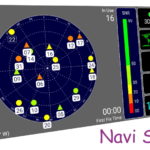

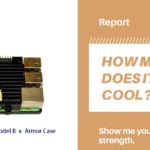


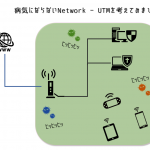
3 コメント. Leave new
その後どうですか?私も購入しようかとおもっているのですが。メモリ
イケガミ様
このノートPCですが、使い始めて2年経ちますが、普通ーに現役で使用しております。メモリはやっぱりたくさん積んでおいた方が動きが良いです。Max16GB積んで7,000円弱(R2.08現在)ですのでお小遣いで買える値段になりましたねー。以前は、倍でした。。。
私のR634も4Gからのアップを考えており4Gを増設用スロットに実装しようと考えています。
その場合、メモリ追加と同時にデュアルチャネル対応に自動で切り替わってくれるのでしょうか?
PCが12Gと認識しているので、おそらく自動的にデュアルチャネル対応になったのだと推測は
したのですが。
お忙しいところ本ブログでそのデュアルチャネルについての記載が無かったので、すみませんが教えてください。